导读只要上网,每天你都会到各种各种的资讯,今日小编也是到网上收集了一些与Win7系统语言栏没有了如何办Win7系统语言栏不显示的处理步骤相关的
只要上网,每天你都会到各种各种的资讯,今日小编也是到网上收集了一些与Win7系统语言栏没有了如何办Win7系统语言栏不显示的处理步骤相关的信息,那么下面分享给大家一起了解下吧。
最近有Win7系统用户反映,原先在电脑右下角显示的语言栏没有了,语言栏没有了,意味着需要切换输入法的时候都变的非常麻烦。那么,Win7系统语言栏没有了怎么办呢?下面,我们就一起往下看看Win7系统语言栏不显示的解决方法。
方法/步骤

1、点击电脑左下角的圆形的“开始”,然后在打开菜单中选择“控制面板”,打开控制面板程序;
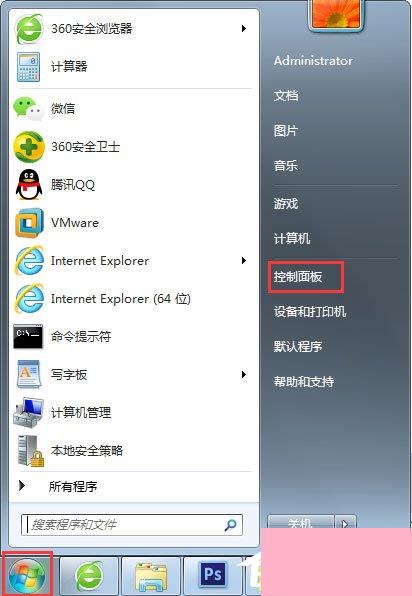
2、在打开的控制面板中选择“区域和语言”;
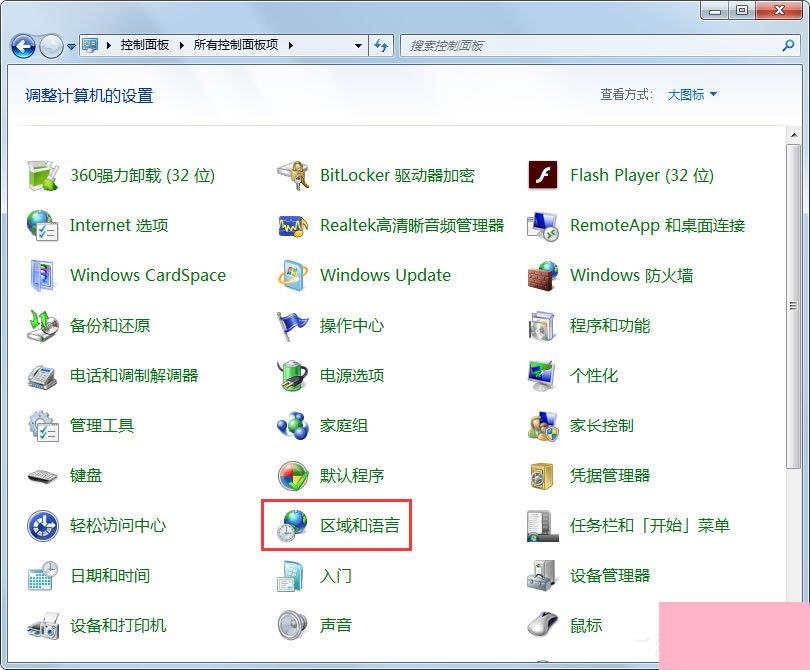
3、点击“区域和语言”后,就打开区域和语言设置对话框,在对话框中选择“键盘和语言”,然后点击“更改键盘”按钮;
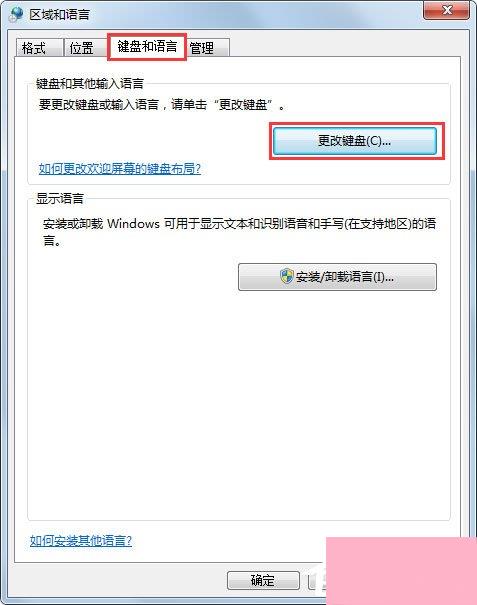
4、点击“更改键盘”后,打开“文本服务和输入语言”设置对话框,在这里我们可以看到语言栏的状态是“隐藏”的;
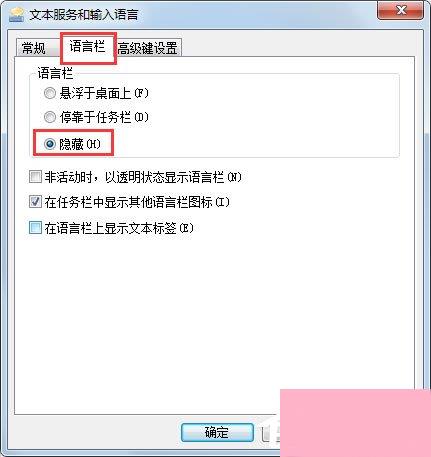
5、点击选择“停靠于任务栏”,然后点击右下方的“应用”和“确定”按钮;
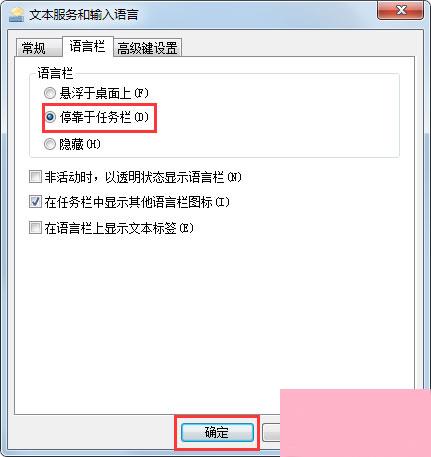
6、查看任务栏,在系统右下角已经可以看到语言栏的显示了。

以上就是Win7系统语言栏不显示的解决方法,按照以上方法进行操作后,相信语言栏就能重新显示出来了。
通过上面的介绍,相信大家对于这个Win7系统语言栏没有了如何办Win7系统语言栏不显示的处理步骤也有了一定的了解了,希望小编精心整理的这篇内容能够解决你的困惑。